Форматиране на диска: Методи и методи
Форматирането на твърд диск в базирани на Windows системи или подобни процедури с подвижни носители за съхранение при някои потребители причинява не само липса на разбиране, но и страх от извършването на подобен процес. Това се дължи основно на загубата на важна информация и явната невъзможност за нейното възстановяване. Ако отхвърлите тези съмнения настрани, можете да кажете, че често форматирането е кардинално средство за привеждане на твърдия диск или подобно външно устройство, например с постоянно появяване на грешки или наличие на вирусни аплети. Все пак, нека да разберем какъв е процесът, защо е необходимо, какви са типовете, как да изпълняваме необходимите процедури по примера на операционните системи на семейството на Windows. След като опишем основния проблем, нека разгледаме колко трудни са проблемите с възстановяването на информация след форматирането на всякакъв вид и използването на различни инструменти. Но за всичко в ред.
съдържание
- Какво е форматирането на диска в общия смисъл?
- Видове форматиране
- За какво се използва форматирането?
- Форматиране на диска с инсталирането на операционната система
- Стандартно форматиране в windows
- Мога ли да форматирам системния дял?
- Форматиране чрез командния ред или конзолата powershell
- Софтуерни продукти от трети страни
- Проблеми при възстановяване на информация след форматиране
- Обобщени резултати
Какво е форматирането на диска в общия смисъл?
Първо, струва си да прецените теоретичната информация и да определите сами какво представлявате. Можете, разбира се, безкрайно да въвеждате пренебрежителни технически термини, които обикновените потребители няма да кажат нищо, но е по-добре да се ограничите до най-простото обяснение. В най-общия смисъл на думата, форматирате твърдия диск на Windows, във всяка друга операционна система или фабрика е поръчка на структурата на твърдия диск, което е необходимо, за да се гарантира, че операционната система, за да се признават и подкрепят себе си, и се съхранява информацията под формата на файлове (забележка че папките са и файлове, но само специален тип). Вследствие на това възниква веднага въпросът за видовете такива процедури по отношение на това кога, какво и за какво се използва.
Видове форматиране
Организирането на структурата на твърд диск или подвижен носител включва два основни типа: форматиране на твърдия диск на ниско ниво и високо ниво. Как са различни?

Първият тип под формата на стандартна процедура се извършва на етапа на производство. Той отговаря за инициализирането на твърдия диск или на всякакви други подобни носители на песни и сектори, които впоследствие ще се използват за организиране на записа на информация.
Вторият тип форматиране на диск е, ако мога така да се изразя, малко по-интелигентен, и се използва за организиране на файлове структура (файлова система, разпределение файл маси, сектор, отделението логически структури, и така нататък. Г.). Но за форматиране на високо ниво съществуват две подкатегории: бързи и пълни. Бързо в стандартния смисъл се използва за така нареченото почистване на таблицата със съдържание, когато се пренаписват само таблици с файлове. Пълното форматиране на диск, който, между другото, толкова се страхува от обикновените потребители, преди да оформи маса файл предвижда проверка на сектори, по време на който на проблема (повредени) площи са маркирани като неработен, което не позволява допълнително да ги записвате. Съответно, цялата информация, която преди това би могла да бъде представена на такава среда, е напълно изтрита.
За какво се използва форматирането?
И накрая, преди да преминете към непосредственото разглеждане на практическата страна на въпроса за извършването на форматиране на различни видове и използването на различни инструменти, струва си да кажете няколко думи за това защо всичко това е необходимо.
Основната цел на всеки тип процес, както вече е ясно, е създаването на такава структура на носител за съхранение, който може да бъде инициализиран в компютърна система. Много често форматирането (особено бързото) се използва за бързо изтриване на файлове и папки, което в ръчен режим може да отнеме много повече време. Не по-малко ефективно е използването например на форматиране на външен твърд диск, ако съдържа грешки (само в този случай пълният, а не бързият, който първоначално не успее на диска не фиксира). И накрая, понякога форматирането може да бъде единственият инструмент, който ви позволява напълно да се отървете от вируси, които не могат да бъдат неутрализирани или изтрити с други методи. Но това е абсолютно екстремни мерки.
Форматиране на диска с инсталирането на операционната система
Сега нека се придвижим директно към основните процедури и най-напред ще разгледаме процеса на инсталиране на всяка операционна система.
На един етап инсталаторът предлага избор на дял за инсталиране на операционната система, която по-късно ще се превърне в системен дял.

Форматирането на диск или избран дял е задължително в този случай, защото например ако има файлове на старата система в него, новата просто няма да стигне там. По принцип, ако не вземете предвид създаването на допълнителни дялове, форматирането ще се извърши автоматично, независимо дали искате или не. Ако твърдият диск е разделен на няколко части, всеки от тях трябва да бъде форматиран, така че инсталираната система да може да ги разпознае. Обикновено със стандартната процедура на този етап обикновено не възникват проблеми.
Стандартно форматиране в Windows
Но нека помислим какви средства за форматиране на диск за данни се предоставят в самите операционни системи Windows.

Очевидно повечето потребители знаят, че стандартният инструмент може да бъде извикан просто чрез използване на контекстното меню на PCM на избрания дял.

В прозореца за стартиране на форматирането на диска може да маркирате точката на бързо форматиране, защото по подразбиране е извършено пълно форматиране.

По подобен начин процесът се изпълнява от секцията за управление на диска, където желаният елемент е избран от менюто на PCM на един от дяловете.
Мога ли да форматирам системния дял?
И тук някои потребители са объркани. Защо, ако решите да форматирате системния дял, Windows съобщава, че не можете да го направите?

Да, само защото в работеща система за извършване на такива операции е наистина невъзможно. Е, операционната система няма ли да даде разрешение за собственото си унищожение? Освен това, ако форматирането унищожи всички данни, как да ги произведете, ако самият инструмент е под формата на програма в системния дял? В този случай ще трябва да използвате форматирането на диска чрез командния ред, но само при повикване при зареждане от сменяем носител (инсталация, диск за възстановяване или флаш устройство).
Форматиране чрез командния ред или конзолата PowerShell
В системите, базирани на Windows, има два инструмента, които могат да работят с команди: командния ред и конзолата PowerShell. Вторият инструмент има още няколко функции, но команден ред изглежда по-лесен за използване.
Когато започвате от външен носител, при зареждането на интерфейса използвайте комбинацията Shift + F10, която извиква командния ред. Този метод ви позволява да се отървете от преходите в различни менюта. В работещата конзола стандартният формат N: команда се използва за активиране на процеса на форматиране, където N е системата или логическият дял. Обикновено командата води до пълно форматиране. Ако искате да промените условията за използване на командата, можете да използвате допълнителни атрибути (например за бързо форматиране, избор на предпочитана файлова система и т.н.).

Можете да видите списъка с всички атрибути, като извикате помощната система, използвайки низа "format /?" (Естествено, без кавички).
По принцип такава опция формат може да се използва на работеща система, просто се обадете на командния ред или PowerShell конзола трябва да бъде единствената администратор (в противен случай изпълнението на форматиране може да се деактивира) и се използва като вход на букви единствено букви на логически дялове.
Като комбиниран инструмент форматирането се използва в поредица от команди, когато се разделя диск или дори при създаване на зареждащи се USB флаш устройства с Windows.
Софтуерни продукти от трети страни
Сега нека обърнем внимание на някои софтуерни продукти на трети страни.

Например програмата за ниско ниво на форматиране на твърдия диск HDD HDD, който е толкова лесен за използване, дори и всички неподготвени потребители да го използват на практика, е много популярен и търсещ. Не по-малко популярни са MiniTool Partition Wizard, софтуер за форматиране на USB или Flash Drive, HP Drive Key Boot Utility и много други. Както вече беше възможно да се види някои програми за форматиране на дискове не принадлежат изключително към тази посока, и първоначално може да бъде проектиран за управление на дяловете на твърдия диск или преносим носител, където форматирането е само композитен инструмент, използван в една от основните етапи на процеса.
Проблеми при възстановяване на информация след форматиране
Най-накрая е необходимо да спрем малко на най-болезнения въпрос, който така плаши обикновените потребители. Разбира се, това са проблеми при възстановяването на информация. Счита се, че каквато и да е програма за форматиране на твърдия диск (вградена в операционната система или от разработчик на трета страна), данните могат да бъдат възстановени само в случай на бърз, а не на пълен процес. Това може да се обясни с един прост пример. Представете си, че сте написали нещо върху мъглата, след което чашата изсъхна и надписът изчезна. Ако обаче стъклото е поръсено с малко количество течност, надписът ще се появи отново. Това е бързото форматиране и най-простият принцип на възстановяване на данни.
Всъщност, с този подход само първата буква в имената на файловете за изтриване се променя (обикновено до знака на долара $), след което тези обекти стават нечетливи в системата. Програмите за форматиране на дискове работят по същия начин (символът може да се промени, например, в ";" в комбинация с други комбинации). Помощни програми за възстановяване на информация за търсене на обекти от първите знаци и след това ги възстановете, ако клетките, където са съхранени оригиналните файлове, не са били презаписани.
В случай на пълно форматиране секторите на твърдия диск са първоначално засегнати и информацията в тях е нулева. Ето защо се смята, че е невъзможно да се възстанови информация от изтрития сектор. Ако разгледаме предишния пример, той е приблизително подобен на факта, че след нанасянето на надписа върху стъклото той се избърсва с влажна кърпа. След това не може да се поръси повторно надпис.
Но как тогава да обясним какво виждаме в холивудските бойци, когато данните се извличат дори от изгорени твърди дискове? Има някои трикове тук. Разбира се, професионални инструменти, които се използват от специални услуги, обикновени компютърни потребители, не са налични. Но в най-простия случай можете едновременно да използвате помощния HDD Regenerator и програми като R-Studio или R.Saver, които се считат за най-мощните по отношение на възстановяването на информация от всякакъв тип медии и всякаква степен на повреда.

Например, можете да възстановите дори файловете на флаш устройство, което е било повредено от микроконтролери, поради това, което стана абсолютно нечетливо. Разбира се, такива процеси отнемат много време (флаш памет с капацитет от само 4 GB може да се възстанови 10-12 часа), но резултатът е гарантиран на сто процента. Между другото, тези две споменати програми, дори след форматиране, намират изтрити отдалечени файлове, че потребителят изобщо не си спомня за тях и е изненадан, че такава информация може изобщо да присъства на носителя.
Обобщени резултати
Ако извлечем кратки изводи, може да се отбележи, че програмите за форматиране на твърд диск или сменяеми носители по отношение на практическото приложение изглеждат по-прости. Но инструментите на Windows-системите, особено на командния ред, могат да се използват в случай на зареждане от обикновена флаш-памет, когато се извършва възстановяване на операционната система или повреден системен дял. За да напишете програми на трети страни на медиите, да стартирате стартиране и дори да имате възможност да стартирате приложенията, които се намират на него, ще са необходими допълнителни програми, чието използване в някои случаи изглежда напълно непрактично.
Що се отнася до самото форматиране, всеки потребител трябва ясно да разбере, че е предназначен за организиране на структурата на фиксирани дискове или сменяеми носители с възможност за ясно организиране на съхранената върху тях информация. И не се страхувайте от практическото използване на такива инструменти, защото, както вече споменахме, можете да възстановите информацията и просто (само ще ви трябва специална програма и търпението на потребителя).
 Как да форматирате твърд диск - съвети за начинаещи
Как да форматирате твърд диск - съвети за начинаещи DiskPart: команди за Windows
DiskPart: команди за Windows Как да форматирате твърд диск
Как да форматирате твърд диск Професионално форматиране на твърдия диск
Професионално форматиране на твърдия диск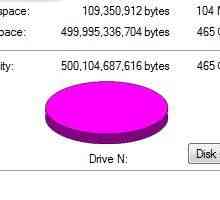 Подробни инструкции: как да форматирате твърд диск в FAT32
Подробни инструкции: как да форматирате твърд диск в FAT32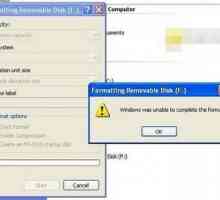 "Windows" не може да завърши форматирането: грешка. Форматиране на "Вятър"
"Windows" не може да завърши форматирането: грешка. Форматиране на "Вятър" Грешката "Windows не може да завърши форматирането". Какво трябва да направя, ако…
Грешката "Windows не може да завърши форматирането". Какво трябва да направя, ако… Форматиране на флаш устройството в NTFS. Практически съвети за потребителите на Windows XP
Форматиране на флаш устройството в NTFS. Практически съвети за потребителите на Windows XP Как да възстановите твърд диск
Как да възстановите твърд диск Коя програма за форматиране на флаш устройства е по-добра
Коя програма за форматиране на флаш устройства е по-добра Форматиране на твърдия диск чрез командния ред: Инструкция. Windows 10 командния ред
Форматиране на твърдия диск чрез командния ред: Инструкция. Windows 10 командния ред Какво е форматирането на ниско ниво и как се създава?
Какво е форматирането на ниско ниво и как се създава? Как да премахнете втората операционна система?
Как да премахнете втората операционна система? Как да възстановите данните след форматирането. Кратка инструкция за непрофесионални
Как да възстановите данните след форматирането. Кратка инструкция за непрофесионални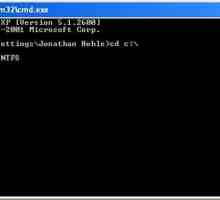 Командата `format c:`: какъв формат е необходим и как да го направя?
Командата `format c:`: какъв формат е необходим и как да го направя?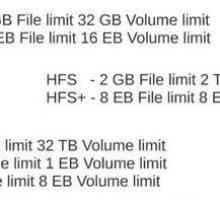 Как да форматираме твърди дискове, логически дялове и външни устройства във FAT32?
Как да форматираме твърди дискове, логически дялове и външни устройства във FAT32? Как да форматираме твърд диск: всички начини
Как да форматираме твърд диск: всички начини Как да форматирате диск на компютъра си
Как да форматирате диск на компютъра си За това как да възстановите файловете след форматиране на твърдия диск
За това как да възстановите файловете след форматиране на твърдия диск Ако Windows открие проблем с твърдия диск ...
Ако Windows открие проблем с твърдия диск ... Възстановяване на твърдия диск
Възстановяване на твърдия диск